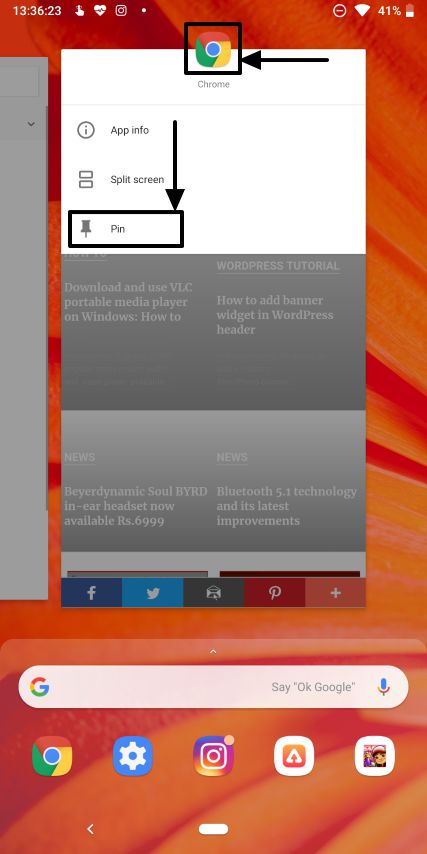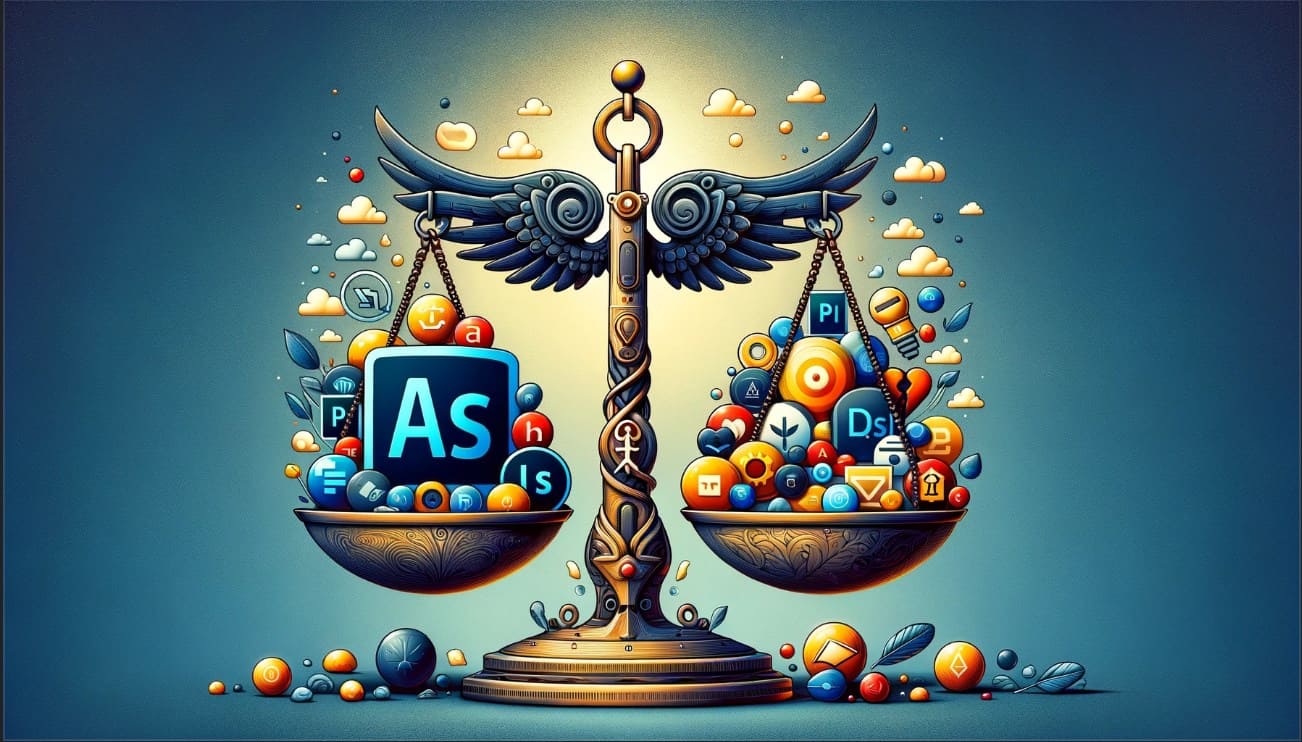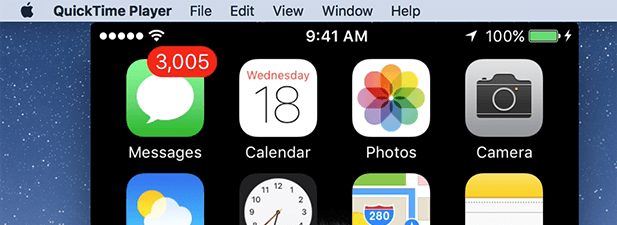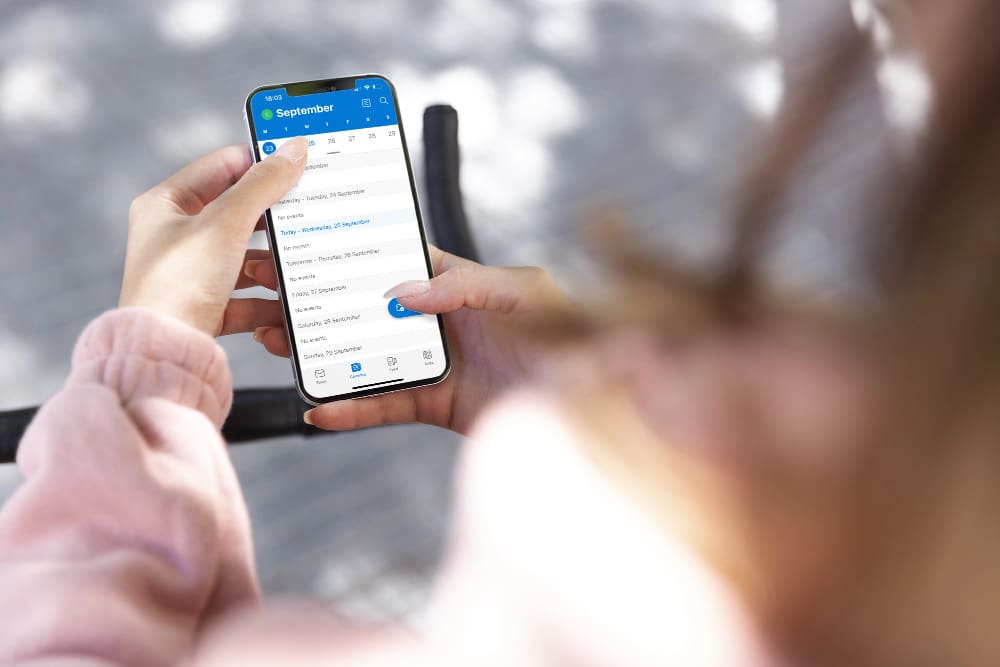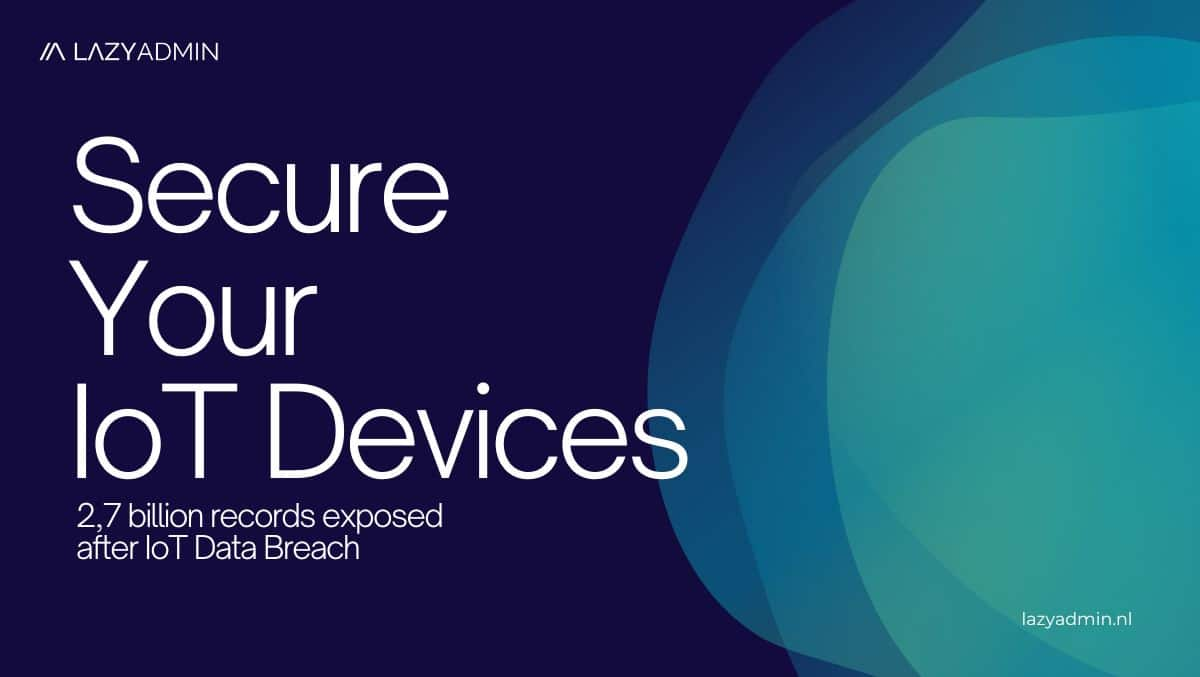Встановлення програми Microsoft Company Portal у Windows 11 або 10 за допомогою Winget дозволить співробітникам безпечно отримувати доступ до ресурсів, програм і служб компанії. Він гарантує, що робочі пристрої відповідають політикам безпеки, надаючи доступ до затверджених інструментів. Портал компанії зазвичай використовується в Microsoft Intune, службі керування мобільними пристроями (MDM) і мобільними програмами (MAM). Використовуючи портал компанії, ІТ-адміністратори можуть керувати даними компанії та захищати їх, а користувачі також можуть перевіряти відповідність пристроїв, установлювати програми та отримувати доступ до ресурсів компанії.
Що таке Winget?
Winget — це менеджер пакетів Windows і інструмент командного рядка, який дозволяє користувачам Windows 11 і 10 швидко встановлювати програмне забезпечення в репозиторій Winget або MS Store. Це економить багато часу та може інсталювати кілька програм. Щоб використовувати Winget, користувачі повинні використовувати Windows 10 (версія 1809) або новішу або Windows 11.
Крок 1. Відкрийте CMD з правами адміністратора
Нам потрібен доступ адміністратора PowerShell або командного рядка для встановлення нових програм; тому перед плануванням використання ?Вінгет,? відкрити термінал.
Для цього на клавіатурі натиснітьКлюч WinіXразом (тобтоWin+X), щоб відкрити меню живлення. Там виберітьТермінал (адміністратор). Підтвердьте підказку контролю облікових записів користувачів (UAC), натиснувши Так, коли система запитає про це.
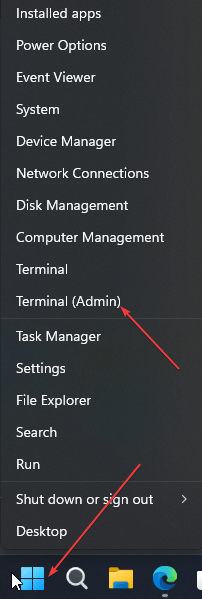
Крок 2: знайдіть пакет корпоративного порталу
Тепер, коли у вас є командний термінал, давайте спочатку з’ясуємо, чи доступний для встановлення пакет корпоративного порталу. Для цього типу:
winget search CompanyНаведена вище команда перерахує всі пакети, пов’язані з Компанією. Нам потрібно знайти ?Портал компанії? пакет у списку.

Крок 3: Встановіть корпоративний портал за допомогою Winget
Тепер, коли ми знаємо, що пакет корпоративного порталу можна встановити за допомогою Winget через Msstore, ми можемо виконати команду встановлення.
winget install "Company Portal"Процес інсталяції може тривати кілька хвилин, залежно від швидкості підключення до Інтернету. Однак після його завершення ви матимете останню версію корпоративного порталу на своїй Windows 11 або 10.
Крок 4. Перевірте інсталяцію
Після завершення встановлення ви можете перевірити його, запустивши портал компанії:
- Натисніть кнопку Пуск Windows і введіть Портал компанії.
- Щоб запустити програму Company Portal, коли з’явиться її піктограма, натисніть її.
- Крім того, ми також можемо використати таку команду, щоб перевірити стан встановлення:
winget list "Company Portal"Крок 5: увійдіть і налаштуйте корпоративний портал
Коли ви відкриєте портал компанії, з’явиться сторінка входу; введіть там облікові дані вашої організації. Залежно від налаштувань вашої компанії, вам може знадобитися:
- Зареєструйте свій пристрій в Intune.
- Прийняти політику безпеки.
- Встановіть необхідні організаційні програми.
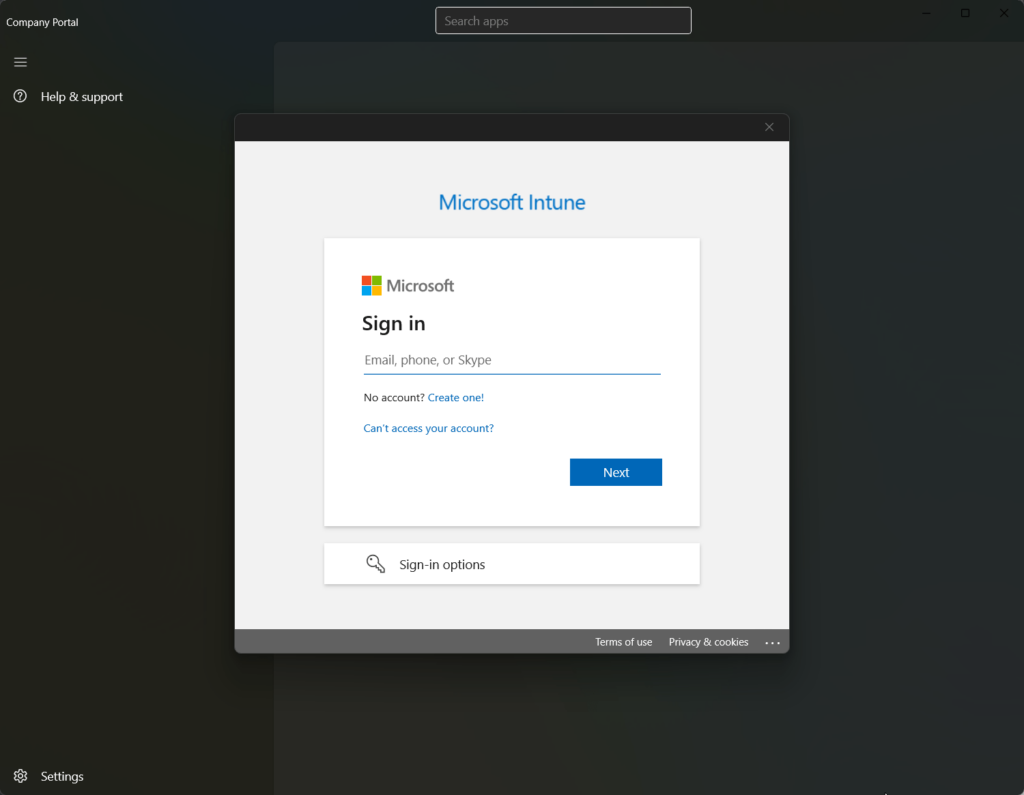
Оновлення
Щоб завантажити та встановити портал майбутнього оновлення, ми можемо використати наведений синтаксис команди Winget:
winget upgrade "Company Portal"Видалення
Щоб видалити корпоративний портал у майбутньому, ми також можемо використати команду Winget; ось це:
winget uninstall "Company Portal"Висновок
Встановлення корпоративного порталу за допомогою Winget просте та ефективне, особливо для ІТ-адміністраторів, які керують кількома пристроями. Цей підручник допоможе всім, хто хоче встановити корпоративний портал на будь-якому комп’ютері з Windows 10 або 11 за допомогою однієї команди. Якщо під час виконання кроків цього посібника у вас виникнуть проблеми, повідомте нас.
Для отримання додаткової допомоги або усунення несправностей зверніться доофіційна документація Microsoft.
Інші статті: